ფუნქცია ახლა პირდაპირ ეთერშია Edge Canary-ზე.
- ამ დროისთვის, Microsoft საშუალებას აძლევს მომხმარებლებს აირჩიონ წინასწარ აშენებული ავატარებიდან.
- მომხმარებლები, რა თქმა უნდა, შეძლებენ ატვირთონ საკუთარი სურათები მომავალში.
- ფუნქცია მალე მოვა Edge-ის სტაბილურ ვერსიაზე.
Microsoft-მა დაამატა Edge პროფილის სურათის შეცვლა პირდაპირ ბრაუზერის შიგნით პარამეტრების გვერდიდან, Windows-ის ენთუზიასტების უახლესი დასკვნების მიხედვით, @Leopeva64.
ფუნქცია ამჟამად ხელმისაწვდომია მხოლოდ Edge Canary არხზე და ის მნიშვნელოვნად შეამცირებს მომხმარებლებს პროფილების შეცვლას. ამ დრომდე, თუ ვინმეს სურდა შეცვალოს თავისი Edge პროფილის სურათი, Microsoft გადამისამართებდა მათ მათზე Microsoft-ის ანგარიში. სურათის იქ შეცვლა მას Microsoft Edge-შიც შეცვლის.
თუმცა, ეს დღეები დათვლილია, რადგან რედმონდზე დაფუძნებული ტექნიკური გიგანტი Edge მომხმარებლებს საშუალებას მისცემს შეცვალონ პროფილის სურათი პირდაპირ პარამეტრების გვერდიდან, სადმე გადამისამართების გარეშე.
გარდა ამისა, თქვენ მალე შეძლებთ იქ ატვირთოთ საკუთარი სურათები, მაგრამ ამ დროისთვის, Microsoft მოგცემთ საშუალებას აირჩიოთ ავატარების სიმრავლიდან.
აი, როგორ შეგიძლიათ შეცვალოთ თქვენი Edge პროფილის სურათი პარამეტრებიდან
დაიმახსოვრეთ, ეს ფუნქცია ამჟამად მხოლოდ Edge Canary-ზეა პირდაპირ ეთერში. ასე რომ, მის შესამოწმებლად, თქვენ უნდა გქონდეთ Edge Canary უახლესი განახლებებით დაინსტალირებული.
- გახსენით თქვენი Edge და გადადით პარამეტრებში.
- იქიდან შედით პროფილზე ან ჩემს ანგარიშზე.
- დააწკაპუნეთ 3 წერტილზე პირდაპირ გასვლის ღილაკის გვერდით და აირჩიეთ რედაქტირება.

- თქვენ მოგეცემათ თქვენი პროფილის მორგება და პროფილის სურათის არჩევის შესაძლებლობა.
- აირჩიეთ თქვენი სასურველი პროფილის სურათი და შემდეგ დააწკაპუნეთ განახლებაზე.
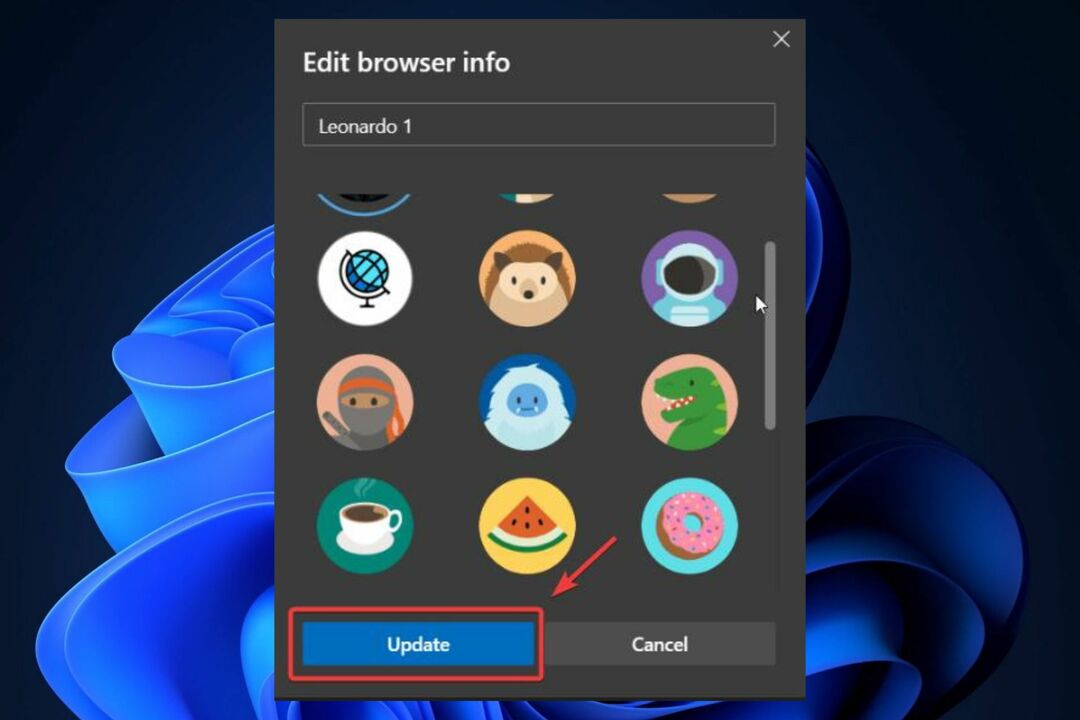
და ეს არის ის. ასე მარტივად შეძლებთ პროფილის სურათის შეცვლას პარამეტრებიდან. რა თქმა უნდა, უნდა გავითვალისწინოთ ის ფაქტი, რომ ამ დროისთვის თქვენ შეგიძლიათ აირჩიოთ მხოლოდ რამდენიმე წინასწარ აშენებული ავატარებიდან.
მაგრამ Microsoft, რა თქმა უნდა, მოგცემთ შესაძლებლობას ატვირთოთ თქვენი საკუთარი სურათები, რათა შემდგომ შეძლოთ თქვენი Edge პროფილის პერსონალიზაცია.
რა აზრის ხართ ამაზე? შეგვატყობინეთ ქვემოთ მოცემულ კომენტარების განყოფილებაში.
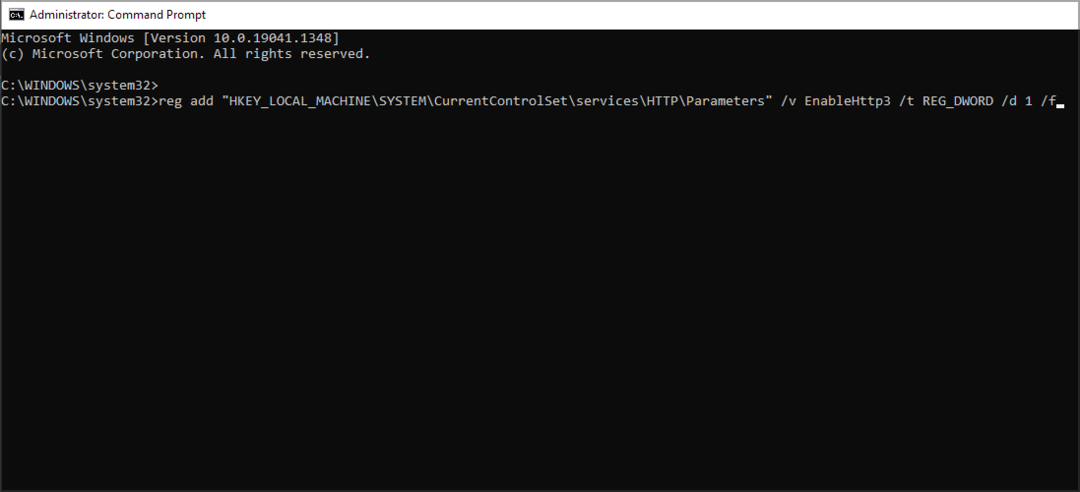
![I 7 Migliori ანტივირუსი Windows სერვერზე [2023]](/f/b6a7a5a4b2d4890b14bc81da711548d7.jpg?width=300&height=460)
![Cosa Fare se il PC non si Accende ma le Ventole sì [Guida]](/f/5db315d3dfede7d0e7d46eb672661b3f.jpg?width=300&height=460)